大多数Android设备都内置了传感器,可以测量运动,方向和各种环境条件. Android平台支持三大类传感器.
运动传感器
环境传感器
位置传感器
有些传感器是基于硬件的,有些是基于软件的传感器.无论传感器是什么,android都允许我们从这些传感器获取原始数据并在我们的应用程序中使用它.为此,android为我们提供了一些类.
Android提供SensorManager和Sensor类来在我们的应用程序中使用传感器.要使用传感器,首先需要做的是实例化SensorManager类的对象.它可以实现如下.
SensorManager sMgr; sMgr = (SensorManager)this.getSystemService(SENSOR_SERVICE);
通过调用SensorManager类的getDefaultSensor()方法来实例化Sensor类的对象.它的语法在下面和下面给出;
Sensor light; light = sMgr.getDefaultSensor(Sensor.TYPE_LIGHT);
声明传感器后,需要注册其侦听器并覆盖两个onAccuracyChanged和onSensorChanged方法.其语法如下 :
sMgr.registerListener(this, light,SensorManager.SENSOR_DELAY_NORMAL);
public void onAccuracyChanged(Sensor sensor, int accuracy) {
}
public void onSensorChanged(SensorEvent event) {
}您可以通过调用getSensorList方法获取设备支持的传感器列表,该方法将返回包含传感器的列表他们的名字和版本号以及更多信息.然后,您可以迭代列表以获取信息.它的语法在下面给出 :
sMgr = (SensorManager)this.getSystemService(SENSOR_SERVICE);
List<Sensor> list = sMgr.getSensorList(Sensor.TYPE_ALL);
for(Sensor sensor: list){
}除了这些方法之外,SensorManager类还提供了其他方法用于管理传感器框架.这些方法列在下面 :
| Sr.No | 方法& description |
|---|---|
| 1 | getDefaultSensor (int type) 此方法获取给定类型的默认传感器. |
| 2 | getInclination(float [] I) 此方法根据倾角矩阵计算弧度的地磁倾角. |
| 3 | registerListener(SensorListener listener, int sensors, int rate) 此方法注册一个传感器的监听器 |
| 4 | unregisterListener(SensorEventListener listener, Sensor sensor) 此方法取消注册与其注册的传感器的侦听器. |
| 5 | getOrientation(float[] R, float[] values) 此方法根据旋转矩阵计算设备的方向. |
| 6 | getAltitude(float p0,float p) 此方法以大气压和海平面压力计算海拔高度. |
以下是演示使用SensorManager类的示例.它创建了一个基本应用程序,允许您查看设备上的传感器列表.
要试验此示例,您可以在实际设备或模拟器中运行它.
| 步骤 | 描述 |
|---|---|
| 1 | 您将使用Android工作室创建com.example.sairamkrishna.myapplication包下的Android应用程序. |
| 2 | 修改src/MainActivity.java文件以添加必要的代码. |
| 3 | 修改res/layout/activity_main以添加相应的XML组件. |
| 4 | 运行应用程序并选择正在运行的Android设备并在其上安装应用程序并验证结果. |
关注是修改后的 MainActivity.java 的内容.
package com.example.sairamkrishna.myapplication;
import android.app.Activity;
import android.hardware.SensorManager;
import android.os.Bundle;
import android.util.Log;
import android.view.Menu;
import android.view.MenuItem;
import android.view.View;
import android.widget.TextView;
import java.util.List;
import android.hardware.Sensor;
import android.hardware.SensorManager;
public class MainActivity extends Activity {
TextView tv1=null;
private SensorManager mSensorManager;
@Override
protected void onCreate(Bundle savedInstanceState) {
super.onCreate(savedInstanceState);
setContentView(R.layout.activity_main);
tv1 = (TextView) findViewById(R.id.textView2);
tv1.setVisibility(View.GONE);
mSensorManager = (SensorManager) getSystemService(SENSOR_SERVICE);
List<Sensor> mList= mSensorManager.getSensorList(Sensor.TYPE_ALL);
for (int i = 1; i < mList.size(); i++) {
tv1.setVisibility(View.VISIBLE);
tv1.append("\n" + mList.get(i).getName() + "\n" + mList.get(i).getVendor() + "\n" + mList.get(i).getVersion());
}
}
@Override
public boolean onCreateOptionsMenu(Menu menu) {
// Inflate the menu; this adds items to the action bar if it is present.
getMenuInflater().inflate(R.menu.menu_main, menu);
return true;
}
@Override
public boolean onOptionsItemSelected(MenuItem item) {
// Handle action bar item clicks here. The action bar will
// automatically handle clicks on the Home/Up button, so long
// as you specify a parent activity in AndroidManifest.xml.
int id = item.getItemId();
//noinspection SimplifiableIfStatement
if (id == R.id.action_settings) {
return true;
}
return super.onOptionsItemSelected(item);
}
}以下是xml activity_main.xml 的修改内容.
在下面的代码中 abc 表示it1352的标识.com
<RelativeLayout xmlns:android="http://schemas.android.com/apk/res/android" xmlns:tools="http://schemas.android.com/tools" android:layout_width="match_parent" android:layout_height="match_parent" android:paddingLeft="@dimen/activity_horizontal_margin" android:paddingRight="@dimen/activity_horizontal_margin" android:paddingTop="@dimen/activity_vertical_margin" android:paddingBottom="@dimen/activity_vertical_margin" tools:context=".MainActivity" android:transitionGroup="true"> <TextView android:text="Sensor " android:layout_width="wrap_content" android:layout_height="wrap_content" android:id="@+id/textview" android:textSize="35dp" android:layout_alignParentTop="true" android:layout_centerHorizontal="true" /> <TextView android:layout_width="wrap_content" android:layout_height="wrap_content" android:text="Tutorials point" android:id="@+id/textView" android:layout_below="@+id/textview" android:layout_centerHorizontal="true" android:textColor="#ff7aff24" android:textSize="35dp" /> <ImageView android:layout_width="wrap_content" android:layout_height="wrap_content" android:id="@+id/imageView" android:src="@drawable/abc" android:layout_below="@+id/textView" android:layout_centerHorizontal="true" android:theme="@style/Base.TextAppearance.AppCompat" /> <TextView android:layout_width="wrap_content" android:layout_height="wrap_content" android:text="New Text" android:id="@+id/textView2" android:layout_below="@+id/imageView" android:layout_alignParentBottom="true" android:layout_alignParentRight="true" android:layout_alignParentEnd="true" android:layout_alignParentLeft="true" android:layout_alignParentStart="true" /> </RelativeLayout>
以下是 res/values/string.xml 的内容.
<resources> <string name="app_name">My Application</string> <string name="hello_world">Hello world!</string> <string name="action_settings">Settings</string> </resources>
以下是 AndroidManifest.xml 文件的内容.
<?xml version="1.0" encoding="utf-8"?> <manifest xmlns:android="http://schemas.android.com/apk/res/android" package="com.example.sairamkrishna.myapplication" > <application android:allowBackup="true" android:icon="@mipmap/ic_launcher" android:label="@string/app_name" android:theme="@style/AppTheme" > <activity android:name=".MainActivity" android:label="@string/app_name" > <intent-filter> <action android:name="android.intent.action.MAIN" /> <category android:name="android.intent.category.LAUNCHER" /> </intent-filter> </activity> </application> </manifest>
让我们尝试运行我们刚修改过的应用程序.我假设您在进行环境设置时创建了 AVD .要从Android工作室运行应用程序,请打开项目的一个活动文件,然后单击运行 icon从工具栏中. Android工作室在您的AVD上安装应用程序并启动它,如果您的设置和应用程序一切正常,它将显示以下模拟器窗口 :
icon从工具栏中. Android工作室在您的AVD上安装应用程序并启动它,如果您的设置和应用程序一切正常,它将显示以下模拟器窗口 :
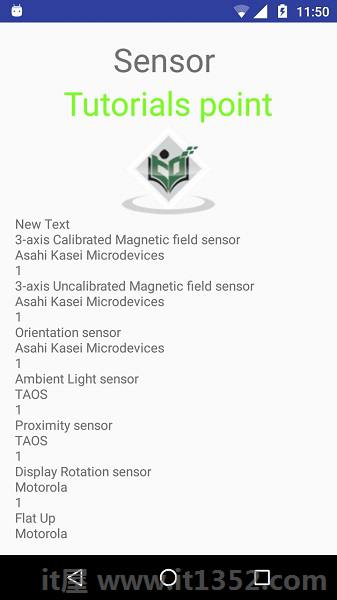
现在,如果您查看设备屏幕,您将看到设备支持的传感器列表及其名称和版本以及其他信息.
如果您要在不同的设备上运行此应用程序,输出会有所不同,因为输出取决于您的设备支持的传感器数量.